Verwaltung der Backups
Auf dieser Seite können Sie System-Backups auf Ihrem EYE+ verwalten. Für alle Backup-Vorgänge ist ein an Ihren EYE+ Controller angeschlossenes USB-Laufwerk erforderlich.
Sie können folgende Aktionen durchführen:
Ein neues Backup erstellen und auf dem angeschlossenen USB-Laufwerk speichern.
Ein zuvor erstelltes Backup vom USB-Laufwerk wiederherstellen.
Vorhandene Backups löschen, die auf dem USB-Laufwerk gespeichert sind.
Ein Backup vom USB-Laufwerk auf Ihren lokalen Computer herunterladen.
System-Backup
Auf dieser Seite können Sie ein System-Backup erstellen. Das Backup speichert alle Ihre Rezepte und Einstellungen, wie zum Beispiel:
So erstellen Sie ein Backup:
Schliessen Sie ein USB-Laufwerk an eine der beiden USB-Schnittstellen des EYE+ Controller an.
Klicken Sie auf die Schaltfläche . Ein Pop-up-Fenster wird Sie durch den Vorgang führen.
Wählen Sie das USB-Laufwerk aus, auf dem das Backup gespeichert werden soll.
Wichtig
Sollte Ihr Datenträger nicht angezeigt werden, stellen Sie sicher, dass:
Das USB-Laufwerk richtig eingesteckt ist.
Das Laufwerk als NTFS oder FAT formatiert ist (Einschränkungen siehe unten).
Das Laufwerk nicht im Format exFAT formatiert ist, das derzeit nicht unterstützt wird.
Warnung
Die Grösse der Backupdateien kann 4 GB überschreiten. Daher kann es sein, dass FAT-formatierte Laufwerke das Backup aufgrund von Dateigrössenbeschränkungen nicht aufnehmen können. Wir empfehlen dringend die Verwendung des NTFS-Formats.
Nachdem Sie das USB-Laufwerk ausgewählt haben, klicken Sie auf , um den Vorgang zu starten. Wenn der Vorgang abgeschlossen ist, bestätigt ein grünes Banner, dass das Backup erfolgreich erstellt wurde. Die Backupdatei wird mit der Erweiterung .eyeplusxtd.backup gespeichert.
Bemerkung
Die Rezeptidentifikatoren werden nicht geändert, wenn ein Backup durchgeführt wird.
Bemerkung
Wir empfehlen, regelmässig Backups Ihres Systems zu erstellen, um Datenverluste zu vermeiden.
Wichtig
Die Backupdatei kann sensible Informationen wie den privaten Schlüssel für die sichere Verbindung oder das Passwort für den Remote-Speicher enthalten. Wir raten Ihnen dringend, Backupdateien an einem sicheren Ort aufzubewahren.
Wichtig
Rezepte, die auf dem Remote-Speicher gespeichert sind, werden nicht in die Backupdatei aufgenommen. Stellen Sie sicher, dass Sie diese Rezepte separat sichern.
Wichtig
Falls Ihr EYE+ mit einem Feldbusmodul ausgestattet ist, beachten Sie, dass die Konfigurationsparameter dieses Moduls nicht in der Backupdatei gespeichert werden.
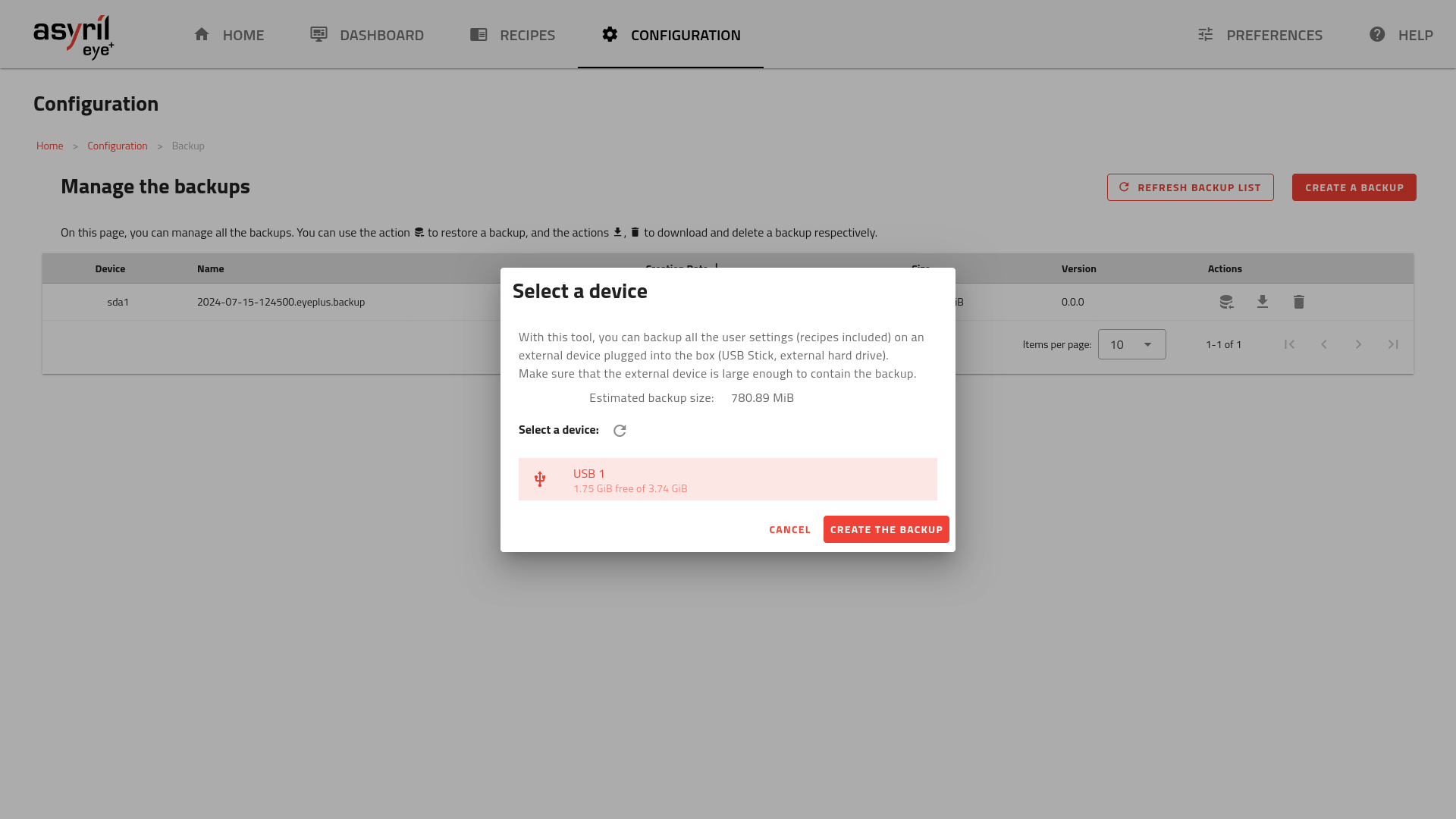
Abb. 235 System-Backup
System-Backup
Von hier aus können Sie Ihr System von einer zuvor erstellten Backupdatei ausgehend wiederherstellen.
So führen Sie eine Wiederherstellung durch:
Stecken Sie ein USB-Laufwerk mit einer gültigen Backupdatei (.eyeplusxtd.backup) in eine der USB-Schnittstellen des EYE+ Controller.
Aktualisieren Sie bei Bedarf die Liste der verfügbaren Backups, indem Sie auf klicken.
Wählen Sie in der Liste das Backup aus, das Sie wiederherstellen möchten, und klicken Sie auf die Aktion
 Eine Backupdatei wiederherstellen.
Eine Backupdatei wiederherstellen.Bestätigen Sie dann die Auswahl und warten Sie, bis die Wiederherstellung abgeschlossen ist.
Wichtig
Das Wiederherstellen eines Backups überschreibt alle aktuellen Rezepte und Konfigurationseinstellungen, die auf Ihrem EYE+ gespeichert sind. Alle Änderungen, die nach der Erstellung des Backups vorgenommen wurden, gehen verloren und können nicht wiederhergestellt werden.
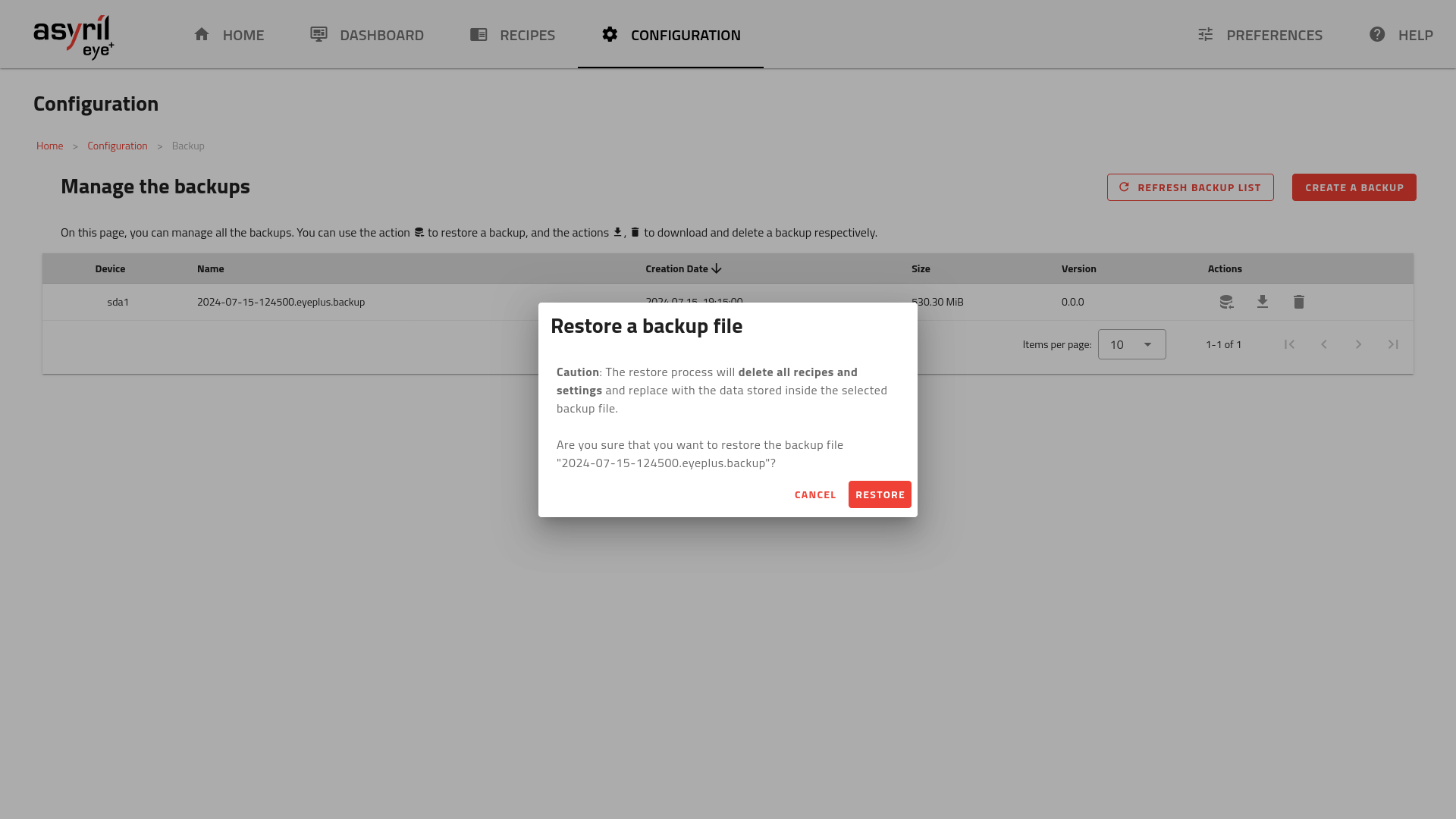
Abb. 236 Systemwiederherstellung
Zusätzliche Funktionen
Von der Backup-Liste aus können Sie weitere Aktionen ausführen:
Ein Backup löschen
 : Entfernt die ausgewählte Backupdatei dauerhaft vom USB-Laufwerk. Diese Aktion kann nicht rückgängig gemacht werden.
: Entfernt die ausgewählte Backupdatei dauerhaft vom USB-Laufwerk. Diese Aktion kann nicht rückgängig gemacht werden.Ein Backup herunterladen
 : Ermöglicht das Herunterladen der ausgewählten Backupdatei auf Ihren lokalen Datenträger. Dies kann für die Archivierung oder Speicherung von Backups an einem sicheren Ort nützlich sein.
: Ermöglicht das Herunterladen der ausgewählten Backupdatei auf Ihren lokalen Datenträger. Dies kann für die Archivierung oder Speicherung von Backups an einem sicheren Ort nützlich sein.